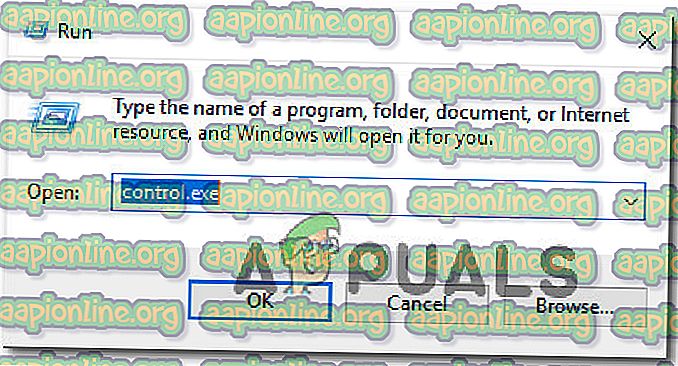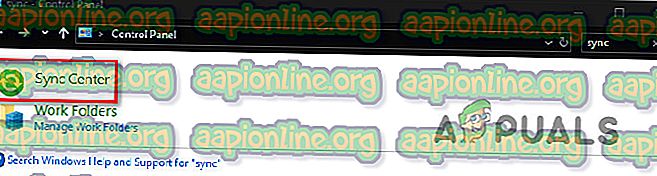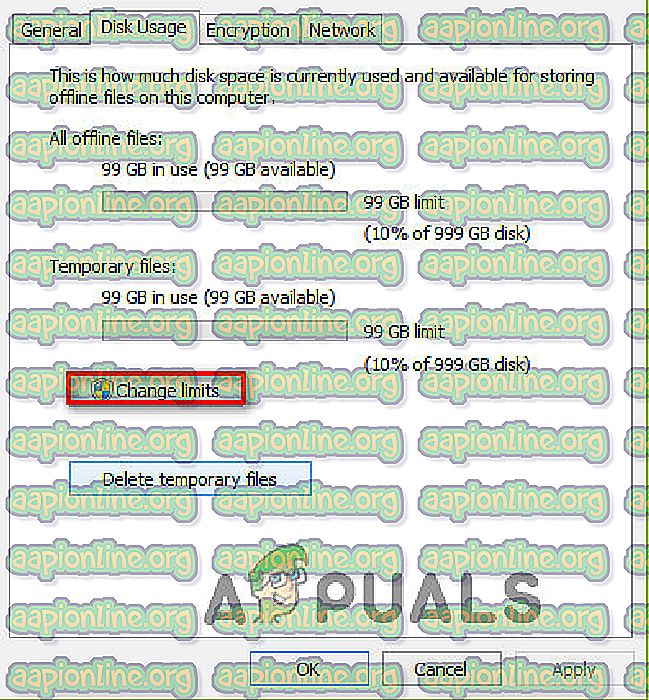Поправка: Грешка 0к80070718 Доступна је довољно квота за обраду ове наредбе
Неколико корисника се сусреће са погрешком „ Није довољна квота доступна за обраду ове наредбе“ приликом покушаја копирања датотеке са рачунара у мрежну фасциклу. У већини случајева, порука о грешци прати шифру грешке 0к80070718. Потврђено је да се проблем појављује на Виндовс 7, Виндовс 8.1 и Виндовс 10.

Шта узрокује проблем са погрешком „Недовољно квота“ ?
Размотрили смо ову конкретну поруку о грешци анализирајући различите корисничке извештаје и стратегије поправке које су распоређене да бисмо решили проблем. Како се испоставило, постоји више потенцијалних кривца који могу покренути ово питање:
- Ограничења употребе диска су прениска - у већини случајева до проблема долази јер задана ограничења употребе диска нису довољна за смештај дељених датотека. Неки погођени корисници известили су да су успели да брзо реше проблем након што су из опција Синц Центер подигли границе за општи и привремени простор.
- Подразумевана локација за чување је на ССД-у - Како је неколико корисника пријавило, до овог посебног проблема може доћи и ако је задана локација за чување постављена на ССД драјв. У овом случају проблем можете решити променом подразумеване локације за чување на традиционални ХДД.
- Повреда датотеке или мапе - Како се испоставило, порука о грешци може се појавити и ако се ваш систем бори са корупцијом унутар неке од датотека или мапа које се користе током дељења датотека (преко мреже). Неки корисници су успели да реше овај проблем покретањем Виндовс датотеке и исправке фасцикли.
Ако и сами наилазите на исту поруку о грешци, овај чланак ће вам пружити неколико могућих стратегија поправке. Листа потенцијалних рјешења у наставку састоји се од исправки за које је потврђено да су ефикасни за најмање једног корисника.
Да бисте постигли најбоље резултате, следите методе редоследом којим су представљени, јер су наређени по ефикасности и озбиљности. Једна метода би вам на крају требала омогућити да решите проблем у вашем конкретном случају.
1. метода: Промена ограничења картице Диск Усаге
Већина погођених корисника успела је да реши овај проблем отварањем Синц центра и повећањем количине дисковног простора који је додељен и оффлине датотекама у општем и привременом простору. Већина корисника је пријавила да су обе вредности повећале за исти износ.
Ево кратког водича о томе како то учинити:
- Притисните тастер Виндовс + Р да бисте отворили дијалог за покретање . Затим у оквир Рун покрените тип „цонтрол.еке“ и притисните Ентер да отворите класично сучеље Цонтрол Панел-а.
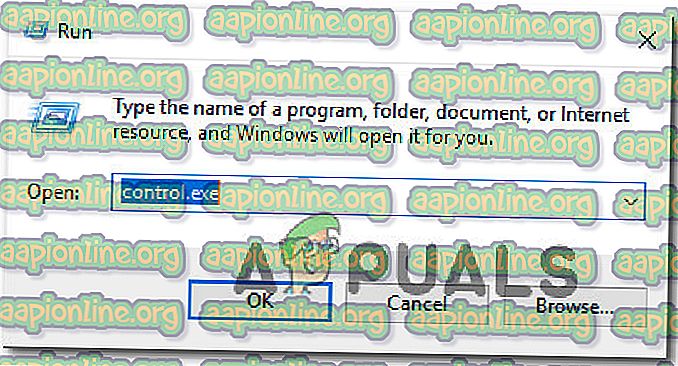
- Унутар контролне табле користите функцију претраге у горњем десном углу да бисте потражили „ Синц Центер “. Притисните Ентер да бисте га потражили, а затим кликните на Синц Центер из резултата.
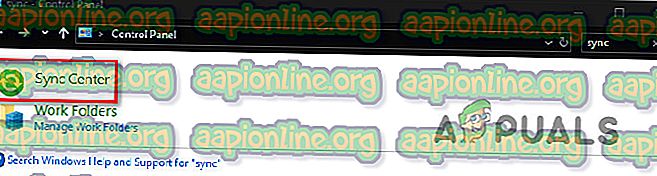
- Затим кликните на Управљање оффлине датотекама на левом менију.
- Затим, из прозора Оффлине датотеке, идите на картицу Употреба диска и кликните на дугме Промени ограничења . Када то од вас затражи УАЦ (Контрола корисничког налога), кликните Да да бисте додељели административне привилегије.
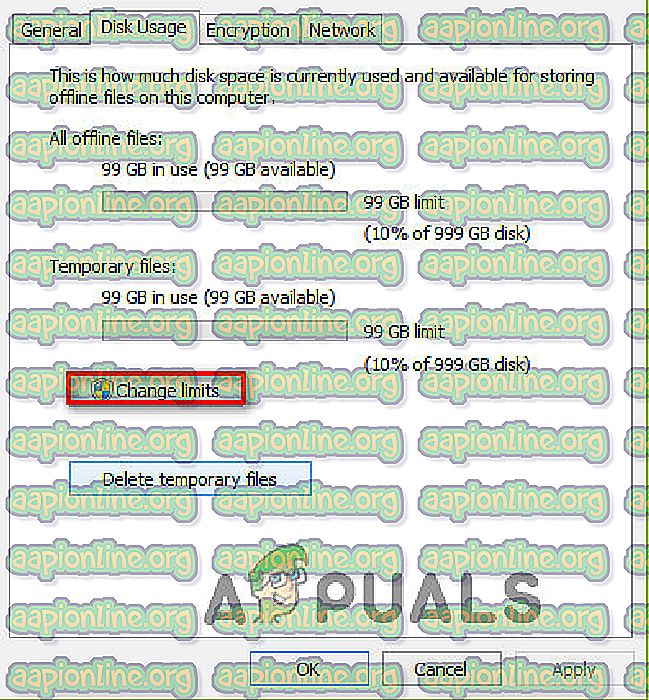
- На следећем екрану подигните максималну количину простора коју могу користити све датотеке ван мреже и максималне количине привремених датотека које могу да користе. У идеалном случају, желите да подигнете ниво на негде око 70%.
- Након што су нивои подигнути, кликните ОК и поново покрените рачунар.
- При следећем покретању погледајте да ли је проблем решен.
Ако и даље наилазите на погрешку „ Није довољна квота доступна за обраду ове команде“, пређите на следећи метод у наставку.
2. метод: Промена подразумеване локације за чување
Неки корисници су известили да су коначно успели да реше проблем након промене задате локације корисничке мапе. Овај поступак се посебно пријављује као ефикасан у оним случајевима када се датотека која приказује грешку налази на ССД диску. У већини случајева наводи се да је исправка на снази у систему Виндовс 10.
Ево кратког водича за промену подразумеване локације за чување у систему Виндовс 10:
- Притисните тастер Виндовс + Р да бисте отворили дијалог за покретање . Затим у оквир за текст откуцајте „мс-сеттингс: савелоцатионс“ и притисните Ентер да бисте отворили прозор Саве Сеттингс Лоцатион Дефаулт Саве Лоцатионс .
- Промените подразумевани диск који се користи за чување са вашег ССД-а у традиционални ХДД. Да бисте то учинили, користите падајући мени повезан са сваком врстом мапе која се налази унутар прозора Дефаулт Саве Лоцатион .
- Кликните на дугме Примени повезано са сваком мапом у којој сте управо променили подразумевану локацију.
- Поново покрените рачунар и погледајте да ли је проблем решен.

Ако и даље добијате грешку „ Није довољна квота доступна за обраду ове наредбе“ приликом покушаја копирања датотеке с диска у мрежну фасциклу, пређите на следећи метод испод.
Трећи метод: Поправка датотека датотека са датотекама Виндовс и датотека
Неки погођени корисници известили су да су успели да реше проблем након што су користили Виндовс датотеку и проблеме са мапама и то их исправили да би аутоматски дијагностиковали и поправили проблеме са својим датотекама и мапама. Овај поступак ће бити успешан ако дође до грешке „ Није довољна квота за обраду ове наредбе“ због проблема са мапама.
Напомена: Ово исправљање ће радити на Виндовс 10, Виндовс 8.1 и Виндовс 7.
Ево кратког водича за покретање проблема са Виндовс датотекама и мапама:
- Посетите ову везу ( овде ) и кликните на дугме Преузми да бисте добили датотеку ДиагЦаб .
- Једном када је преузимање завршено, двапут кликните на винфилефолдер.ДиагЦаб .
- Једном када се отвори алатка за отклањање потешкоћа са датотекама и мапама, кликните на Адванцед Сеттингс (Напредне поставке) и потврдите избор у пољу за аутоматску примену поправка . Затим кликните на дугме Даље да бисте прешли на следећи екран.
- Сачекајте да се заврши иницијално дијагностичко скенирање скенирања вашег система. Затим на следећем екрану потврдите оквир повезан са Другим или не знам и поново кликните на дугме Даље .
- Оставите све потврдне оквире повезане са сваком стратегијом поправка означеним и притисните Нект за прелазак на следећи мени.
- Причекајте док се поправке не заврше - притисните Да ако се од вас затражи да одредите одређене стратегије поправка.